美图秀秀教你做梦幻效果艺术照
时间:2023/12/21作者:未知来源:争怎路由网人气:7
- Adobe Photoshop,简称“PS”,是由Adobe Systems开发和发行的图像处理软件。Photoshop主要处理以像素所构成的数字图像。使用其众多的编修与绘图工具,可以有效地进行图片编辑工作。ps有很多功能,在图像、图形、文字、视频、出版等各方面都有涉及。图形(Graph)和图像(Image)都是多媒体系统中的可视元素,虽然它们很难区分,但确实不是一回事。
很多女孩子都喜欢拍艺术照,但是你知不知道,自己随意拍摄出的照片,经过处理也能拥有艺术照般的梦幻效果哦~而且做起来也不难,只需五个步骤就轻松搞定。
先看看对比效果图:

原本色彩暗沉不明朗的原图,经过处理后整个画面都亮丽起来,梦幻的色泽和金色柔美的光晕的点缀,让人物如置身梦幻国度,整个气质也变得很仙呢。接下来,小编就带大家看看这种超梦幻的效果是如何打造的吧。
第一步:在“美图秀秀”软件中打开图片,然后往右调整“亮度/对比度”,调到合适的位置,让照片不显得暗沉。

第二步:点击“美容”菜单的“皮肤美白”,然后选择“美白—中度”,再点击鼠标左键,涂抹出需要美白的区域。
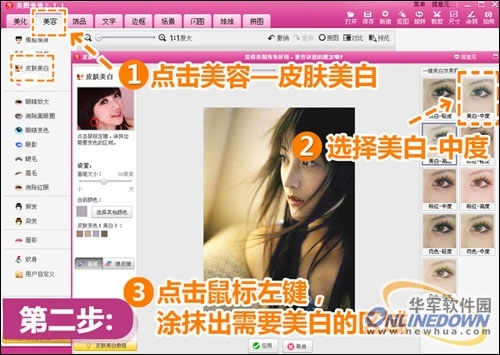
第三步:点击“美容”菜单下的“磨皮祛痘”,选择“中度磨皮”,去除脸上痘斑等,让自己的脸得光滑如玉,整张照片更显柔和。
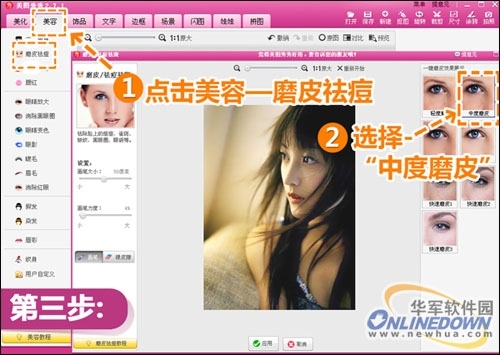
第四步:点击“美化”菜单的“影楼”特效,选取“阿宝色”,然后在照片下面调整不透明度到63%。

第五步:选择“时尚特效—拣光”,然后稍微调大一点清晰度,再调整红色和蓝色,调整的位置如图上如示,就大功告成啦。

大家在制作的时候,可以根据自己的喜好来选择特效;在调整色彩的时候,也要根据不同照片不同的需要来调整。心动不如行动,如果学会了就打开“美图秀秀”来试做吧~做好后,还能一键PO到自己QQ空间以及微博,向朋友晒晒你的充满梦幻感的美照呦!
Photoshop默认保存的文件格式,可以保留所有有图层、色版、通道、蒙版、路径、未栅格化文字以及图层样式等。
关键词:美图秀秀教你做梦幻效果艺术照